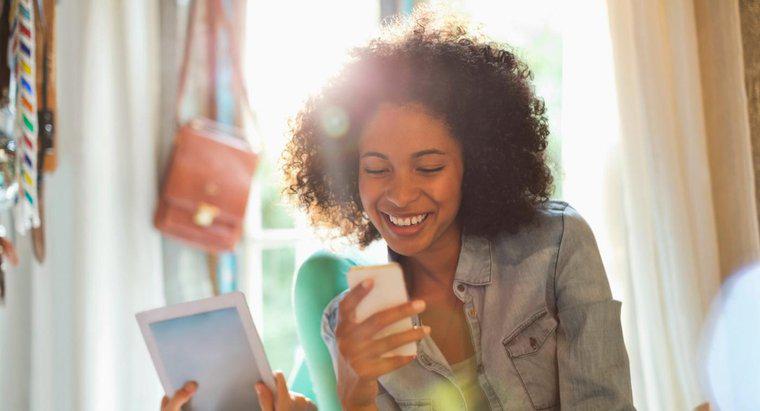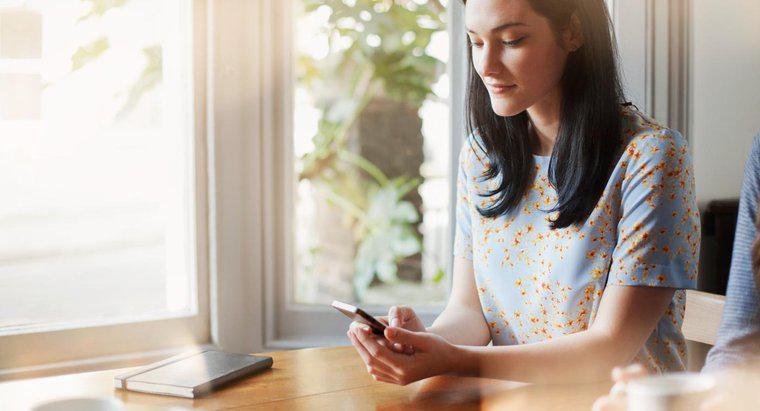Pentru a face Print Layout vizualizarea implicită în Microsoft Word 2013, mergeți la Word, apoi pe File și apoi pe Options. În fila General, debifați caseta din dreptul opțiunii "Deschideți atașamentele de poștă electronică și alte fișiere editabile în vizualizarea de citire".
-
Navigați la meniul Opțiuni Word
Spre deosebire de versiunile anterioare ale Microsoft Word, care deschideau fișiere în vizualizarea Print Layout în mod implicit, Word 2013 deschide documentele în mod Read Mode în mod implicit. Pentru a modifica această setare, navigați la meniul Opțiuni Word făcând clic pe, Word, apoi pe Fișier, apoi pe Opțiuni.
-
Faceți clic pe fila General
În meniul Opțiuni Word, selectați fila General aflată în partea de sus a barei de meniu din stânga.
-
Debifați caseta corespunzătoare
În partea de jos a ferestrei, sub Opțiuni de pornire, debifați caseta din dreptul opțiunii "Deschideți atașamentele de e-mail și alte fișiere care nu pot fi editate în vizualizarea de citire". Cu această casetă neînchis, Word deschide fișiere în Print Layout vizualizați implicit. Această vizualizare vă permite să vizualizați documentul așa cum va apărea când este imprimat.